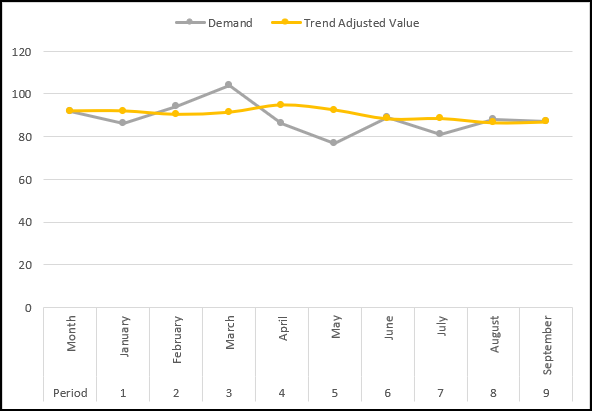Преглед садржаја
Да ли сте инвеститор на берзи? Или желите да извршите било какву економску анализу? Онда сте, очигледно, наишли на термин Углађивање података . Помаже нам да разумемо образац података. Такође, можемо предвидети тренд и на основу тога направити прогнозе. У овом чланку ћемо вас провести кроз шест лаких и практичних метода о како да изгладите податке у Екцел-у .
Преузмите радну свеску за вежбу
Ви можете преузети следећу Екцел радну свеску ради бољег разумевања и вежбања.
Смоотхинг Дата.клск6 метода за изглађивање података у Екцел-у
За лакше из разумевања, користимо графикон Потражња производа за одређени производ. Овај скуп података укључује Период , Месец и Потражња у колонама Б , Ц и Д узастопно.
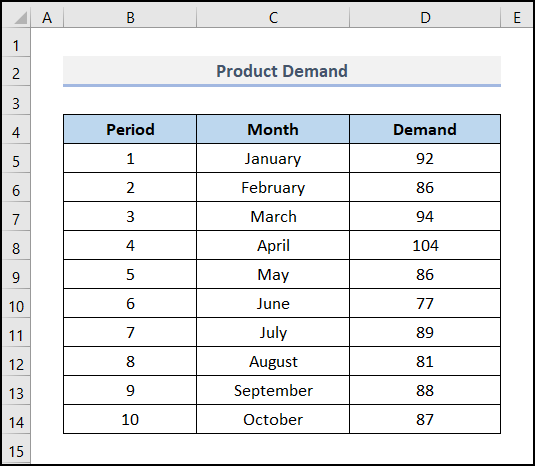
Сада ћемо показати како можемо да изгладимо податке у Екцел-у користећи горњи скуп података.
Овде смо користили Верзија Мицрософт Екцел 365 , можете користити било коју другу верзију у складу са вашим потребама. Ако било која метода неће радити у вашој верзији, оставите нам коментар.
1. Коришћење опције заглађене линије
У нашој првој методи, користићемо изглађену линију опција у графикону за изглађивање података у Екцел-у. Једноставно је &амп; једноставно, само пратите.
📌 Кораци:
- Пре свега, изаберите ћелије у Б4:Д14 опсег.
- Након тога идите наКартица Инсерт .
- Затим кликните на падајући мени Инсерт Лине ор Ареа Цхарт у групи Цхартс .
- Пратите ово, изаберите 2-Д линија међу доступним опцијама.

Одмах се појављује Линијски графикон на радном листу.
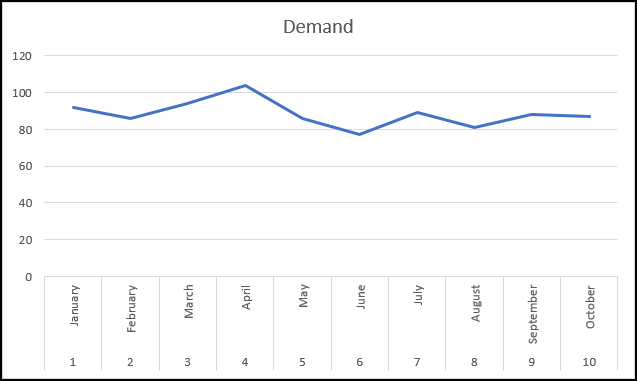
- Сада кликните десним тастером миша било где на низу на графикону да бисте добили контекстни мени.
- Затим изаберите Форматирај серију података из менија.
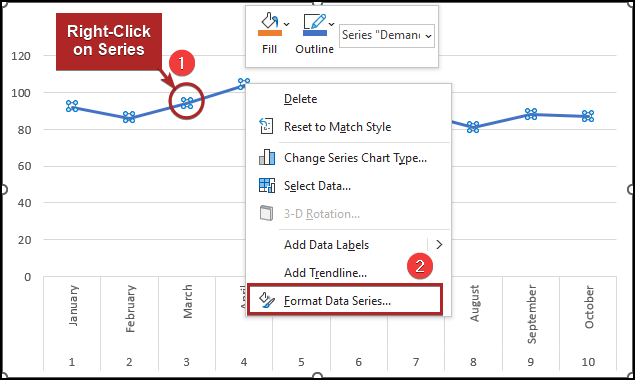
Одмах, окно задатака Форматирај серију података отвара се на десној страни приказ.
- Овде кликните на Попуни &амп; Икона Линија (Каменка за разливање).
- Након тога, изаберите Линија као на слици испод.
- На крају означите поље испред Заглађена линија .

У овом тренутку, линија графикона постаје изглађена и изгледа тако.

Сада ћемо мало форматирати графикон.
- Прво пређите на картицу Дизајн графикона .
- Друго, кликните на падајући мени Додај елемент графикона у групи траке Изгледи графикона .
- Затим кликните на Наслов графикона да бисте отворили подмени.
- Након тога, изаберите Ништа .

- Поново кликните на <1 Падајући мени>Додај елемент графикона .
- У наставку кликните на Легенда .
- Затим изаберите Врх из опција.
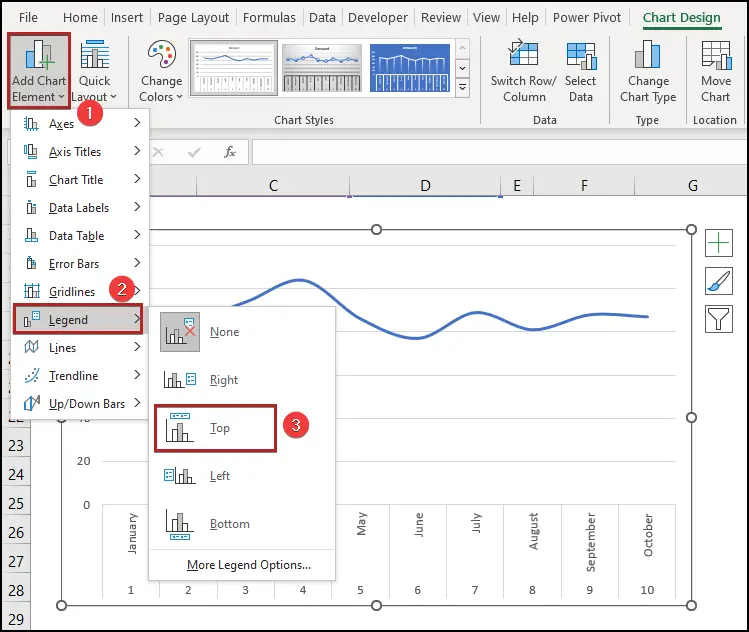
Стога, коначни резултат графикона изгледа каоследећа слика.
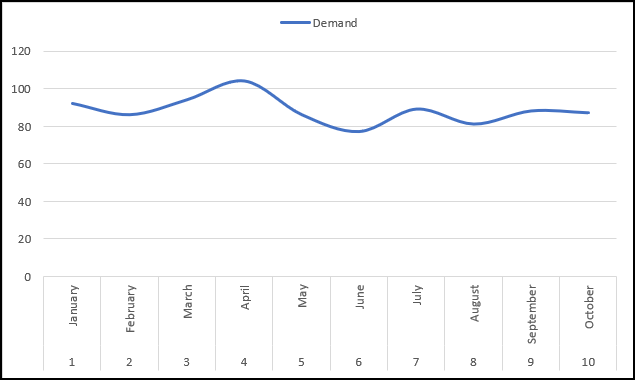
2. Додавање линије тренда
У другом приступу, додаћемо нову линију тренда нашем графикону. То ће представљати глаткију верзију наших података. Да бисте то урадили користећи други метод, можете да пратите доленаведене кораке.
📌 Кораци:
- Прво убаците графикон из табеле у опсегу Б4:Д14 баш као Метода 1 .

- Онда, идите на картицу Дизајн графикона .
- Након тога кликните на падајући мени Додај елемент графикона из групе Изгледи графикона .
- Пратите ово, кликните на Линија тренда .
- Узастопно изаберите опцију Покретни просек међу доступним опцијама.

Одједном је на графикон додао нову линију тренда .

- Сада, кликните десним тастером миша на новој серији.
- У контекстуалном менију кликните на падајући мени Оквир .
- Затим изаберите Аутоматски као Боја теме .

Тренутно, линија изгледа као следећа.

3 Примена експоненцијалног изглађивања у програму Екцел
У овом одељку ћемо вам показати брзе кораке за експоненцијално изглађивање у Екцел-у на Виндовс-у Оперативни систем. Овде ћете пронаћи детаљна објашњења метода и формула.
📌 Кораци:
Пре него што наставимо даље, морамо да омогућимо <1 Алат>Анализа података . За ово морамо да инсталирамододатак Пакет алатки за анализу . Хајде да погледамо процес детаљно.
- Прво, идите на картицу Развојник .
- Друго, изаберите Екцел додаци на група Додаци .

Одмах се појављује оквир за дијалог Додаци .
- Овде означите поље за Пакет алатки за анализу .
- На крају, кликните на ОК .

Сада смо инсталирали овај додатак у наш Екцел. Дакле, од сада можемо да користимо ову алатку.
- Одмах креирајте нову колону Експоненцијално изглађивање под Колона Е .
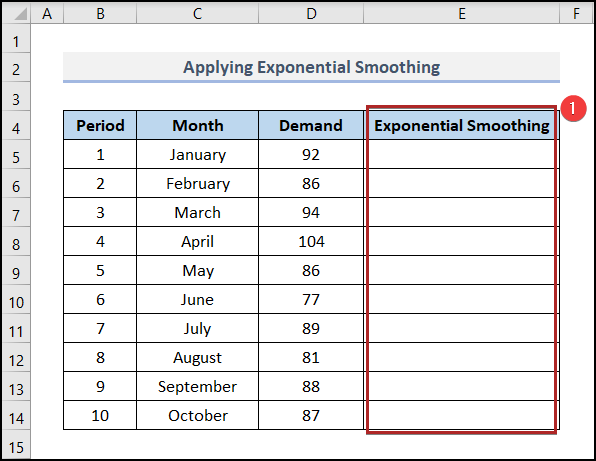
- Стога, пређите на картицу Подаци .
- Зато изаберите Анализа података на <1 Група>Анализа .

У овом тренутку се појављује оквир са алаткама Анализа података .
- Овде изаберите Експоненцијално изглађивање из одељка Алатке за анализу .
- На крају, кликните на ОК .
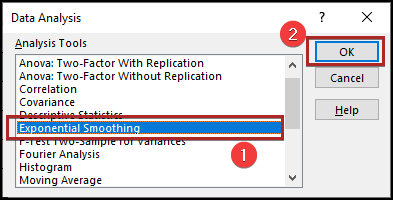
На крају, отвара дијалошки оквир Експоненцијално изглађивање .
- Овде наведите референцу ћелије Д5:Д14 у пољу Инпут Ранге .
- Затим, дајте Фактор пригушења као 0.9 .
- Касније, ставите Е5:Е14 као референца ћелије у пољу Опсег излаза .
- На крају крајева, кликните на ОК .

Дакле, даје резултат у новокреираној колони.
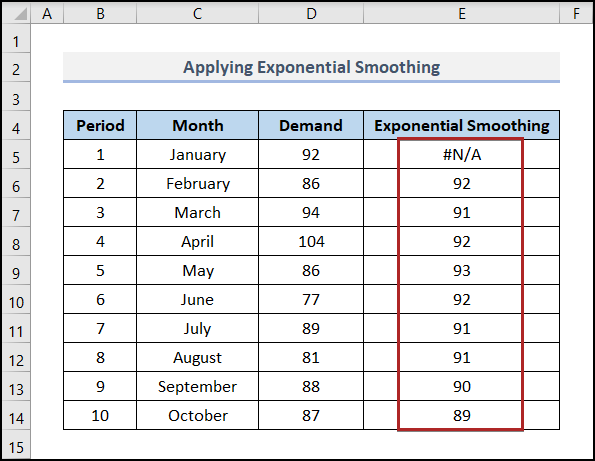
- Затим убаците графикон на основу горње табеле као Метода1 .
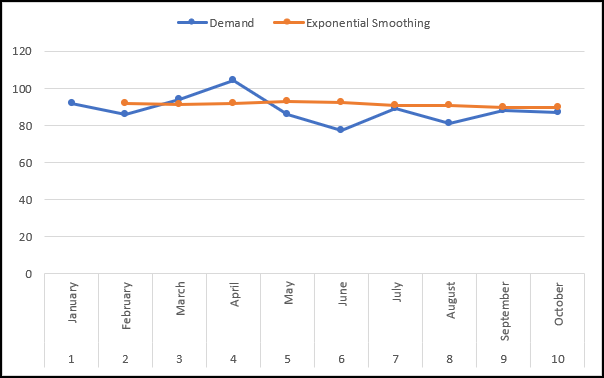
4. Имплементација експоненцијалног изглађивања прилагођеног тренду
У овој методи ћемо израчунати експоненцијално изглађивање прилагођено тренду да изгладимо наше податке. Дакле, без даљег одлагања, хајде да заронимо!
📌 Кораци:
- На почетку изаберите ћелију Е5 и запишите следећу формулу.
=D5 - Након тога притисните ЕНТЕР .
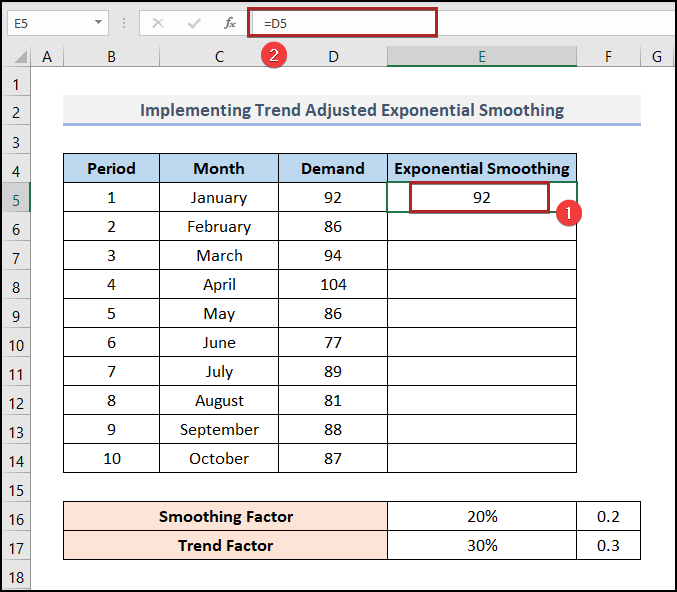
- Затим идите на ћелију Е6 и унесите формулу испод.
=D5*$F$16+(1-$F$16)*E5 Овде, Д5 представља Потребу за јануар . Е5 представља Експоненцијално изглађивање за јануар и Ф16 служи као фактор изглађивања од 0.2 .
- Касније притисните ЕНТЕР .
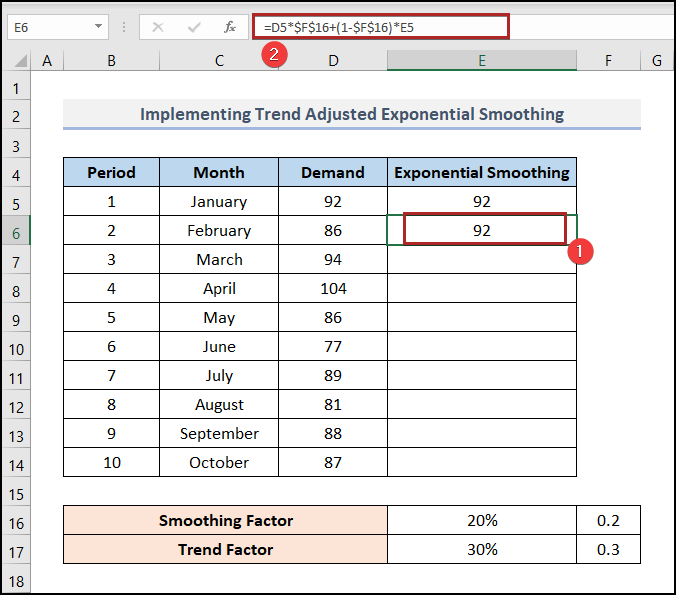
- Сада поставите курсор на десни доњи угао ћелије Е6 и изгледаће као знак плус (+) . То је алатка Филл Хандле . Дакле, двапут кликните на њега.
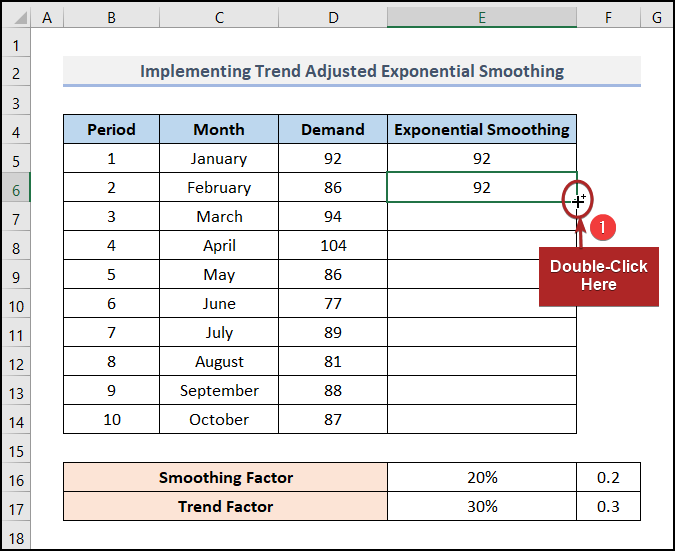
Тако ћете добити преостале резултате у ћелијама у опсегу Е7:Е14 .
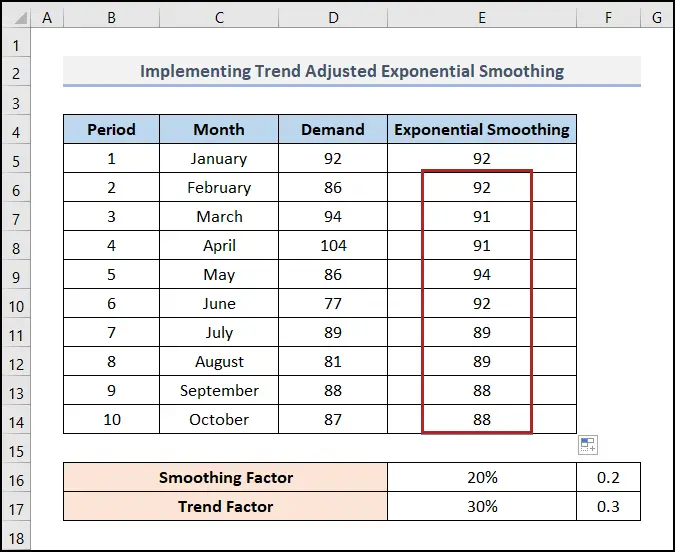
- Потом креирајте нову колону под називом Тренд .
- Овде изаберите ћелију Ф6 и налепите следећу формулу.
=$F$17*(E6-E5)+(1-$F$17)*F5 - Након тога притисните ЕНТЕР .

- Убудуће, запишите 0 у ћелију Ф5 да попуните целу колону.

- Сходно томе, да бисте добили Вредност прилагођену тренду ,изаберите ћелију Г6 и унесите формулу испод.
=E6+F6 - Као и увек, притисните ЕНТЕР тастер.

- На крају, уметните графикон користећи колоне Период , Месец , Потражња и Вредност прилагођена тренду као што смо урадили у Методу 1 .